
Мазмуну:
- 1 -кадам: Utilities тиркемесин ачуу
- 2 -кадам: Disk Utility ачуу
- 3 -кадам: Сиздин түзмөктү тандоо
- 4 -кадам: Түзмөгүңүздү форматтоо
- 5 -кадам: Форматтын түрүн тандоо
- 6 -кадам: Сиздин коопсуздук параметрин тандоо
- 7 -кадам: маалыматтарды өчүрүү
- 8 -кадам: Толук тазалоо үчүн күтө туруңуз
- 9 -кадам: Тазалоо аяктаганын ырастаңыз
- 10 -кадам: Аяктоо
- Автор John Day [email protected].
- Public 2024-01-30 10:42.
- Акыркы өзгөртүү 2025-01-23 14:53.

Бул долбоор Mac OSти колдонуп жатып, тышкы түзмөктөн эс тутумун тазалагысы келгендер үчүн. Муну каалаган тышкы сактагычта Mac OS менен иштеген компьютер гана жасаса болот. Бул процесстин аткарылышы беш мүнөттөн аз убакытты алышы керек жана тазаланып жаткан түзмөктүн өлчөмүнө жана тандалган коопсуздук параметрлерине жараша бир нече секунддан бир нече саатка чейин созулушу керек.
Бул процедуранын артыкчылыктары - бул коопсуздук, жарым -жартылай ыңгайлуулук жана бир бөлүгүн кайра колдонуу. Бул сиздин маалыматыңыз туура эмес колго тийбешине жардам берет. Бул сиздин түзмөгүңүздү колдонуп жаткан колдонмого жакшыраак кылууга мүмкүндүк берет. Бул тазаланган мейкиндикти кайра колдонууга же түзмөктү сатуу үчүн тазалоого мүмкүндүк берет
1 -кадам: Utilities тиркемесин ачуу
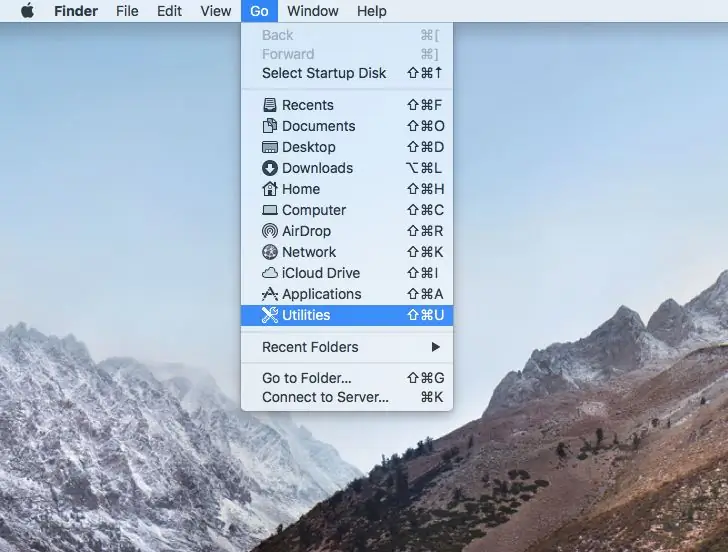
Иш столунда турганда, экрандын жогору жагындагы тапшырмалар тилкесинен "Өтүү" ачылуучу тизмесин тандаңыз. "Утилиттер" тиркемесин тандаңыз.
2 -кадам: Disk Utility ачуу
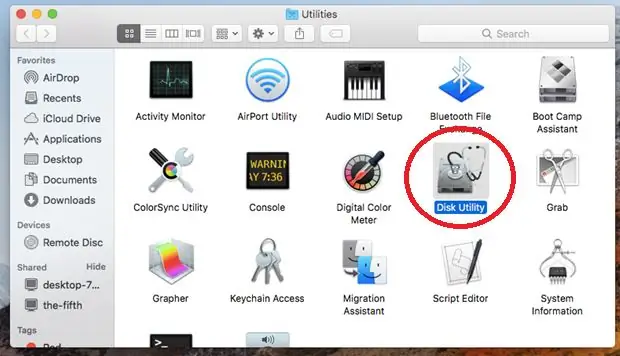
Utilities тиркемесине киргенден кийин, Disk Utility сөлөкөтүн тандаңыз
3 -кадам: Сиздин түзмөктү тандоо
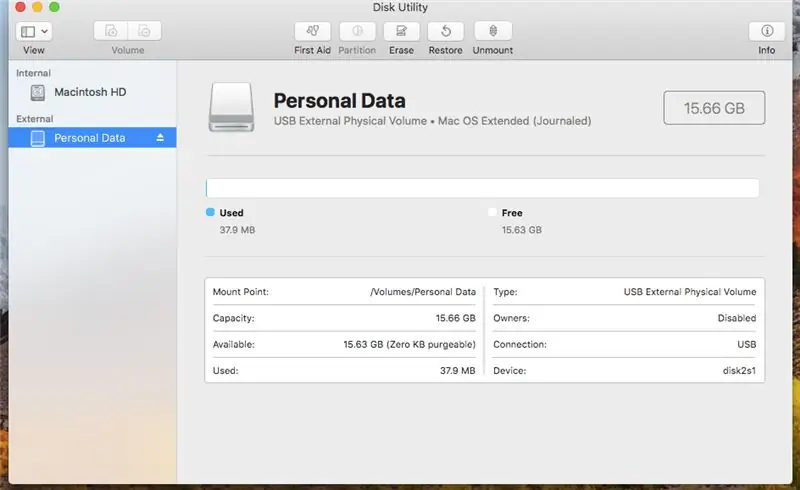
Disk Utility тиркемеси ишке киргенден кийин, бардык туташкан сактагычтар көрсөтүлөт. Тазалоону жана кайра форматтоону каалаган түзмөктү туташтырыңыз. Оң жактагы менюдан ошол түзмөктү тандаңыз.
4 -кадам: Түзмөгүңүздү форматтоо
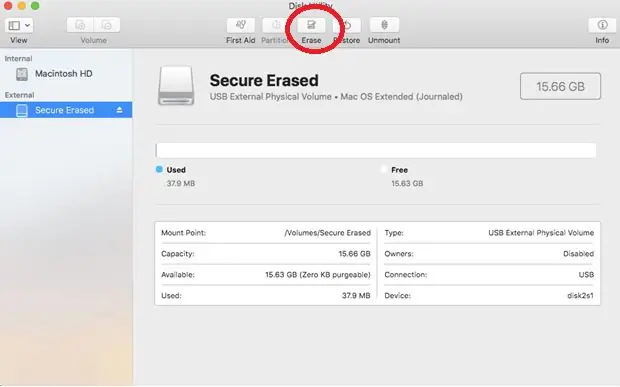
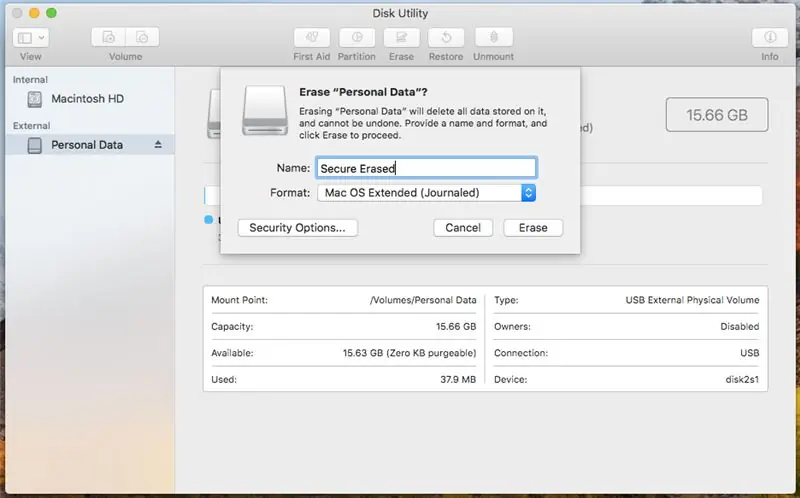
Формат параметрлерин тандоо үчүн борбордун жогорку сөлөкөтүн басыңыз "Тазалоо". Кааласаңыз, түзмөгүңүзгө жаңы ат киргизсеңиз болот.
5 -кадам: Форматтын түрүн тандоо
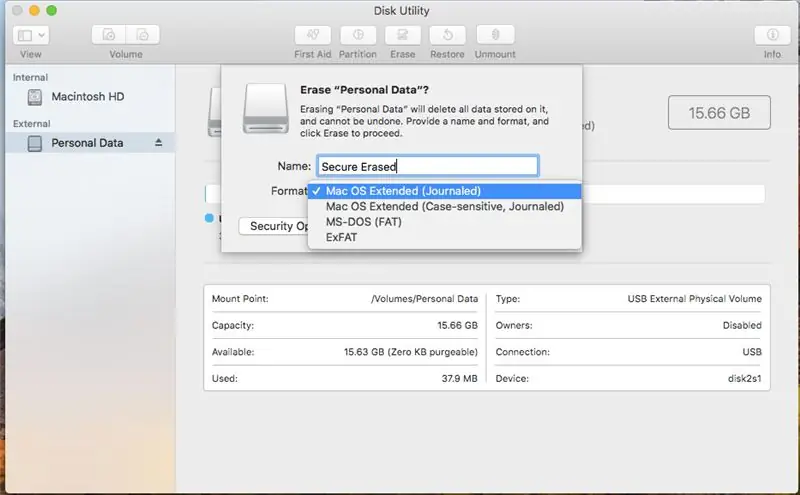
Атын тандагандан кийин, "Форматтын" жанындагы ачылуучу жебени тандап, сактагыч түзүлүшүнүн болушун каалаган форматтын түрүн тандаңыз. OS X негизиндеги операциялык тутумдар үчүн демейки - Mac OS Extended (Journaled). Эгерде диск OS X, Windows же Linux Distributions менен алмаштырылышы керек болсо, ExFATти тандаңыз.
6 -кадам: Сиздин коопсуздук параметрин тандоо
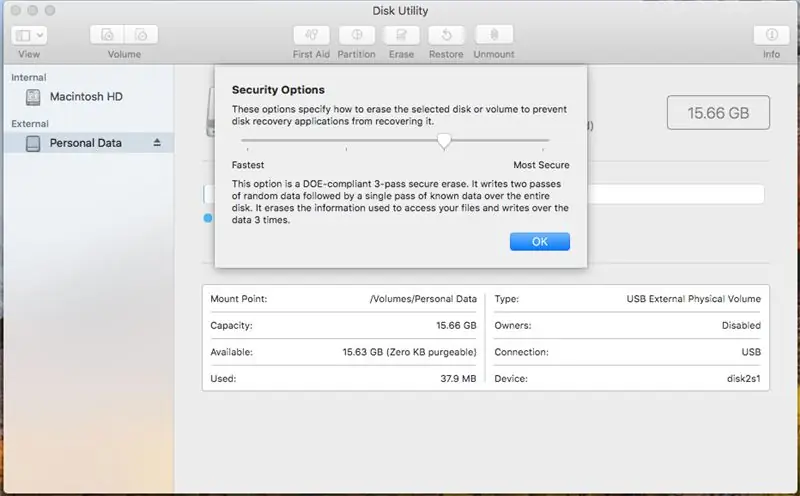
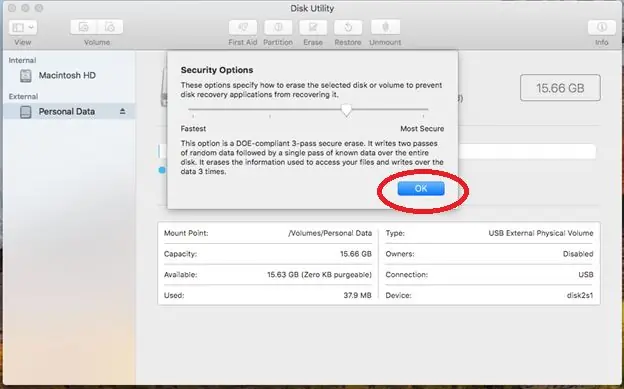
Андан кийин, тазалоо канчалык коопсуз болушу керектигин аныктоо үчүн Коопсуздук Жолдорун тандаңыз. Керектүү өтмөктөрдүн санын өзгөртүү үчүн жебени сүйрөңүз. Көпчүлүк колдонмолор үчүн бир өтүү жетиштүү. Өзгөчө кырдаалдар кошумча коопсуздук үчүн көбүрөөк өтүүнү талап кылышы мүмкүн. Өтмөктөрдү кошуу форматтоого кеткен убакытты кыйла көбөйтөт. Бүткөндөн кийин OK чыкылдатыңыз.
7 -кадам: маалыматтарды өчүрүү
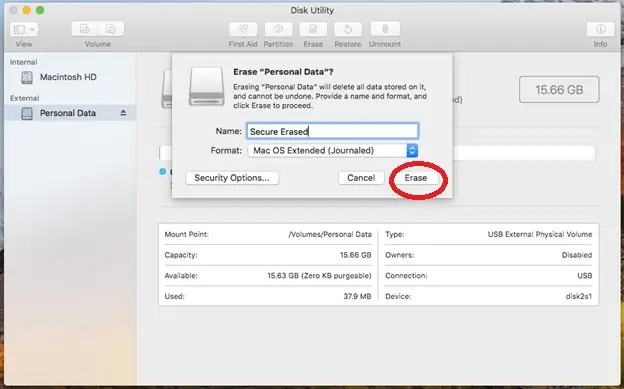
"Тазалоону" тандап, формат башталат.
8 -кадам: Толук тазалоо үчүн күтө туруңуз
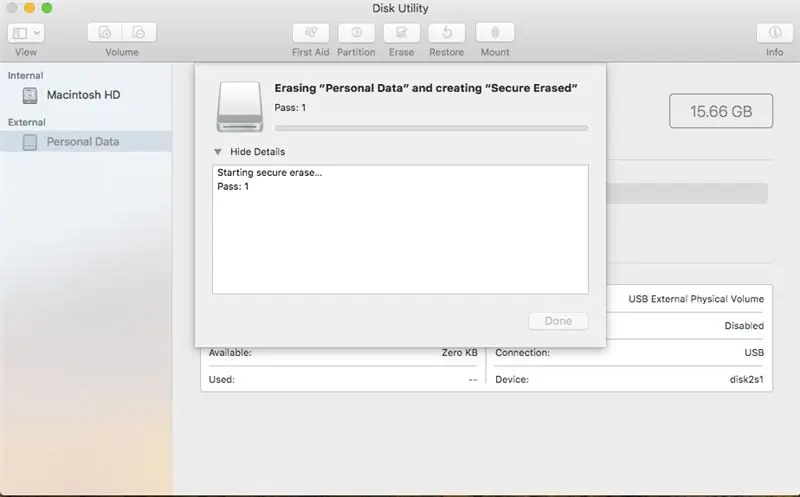
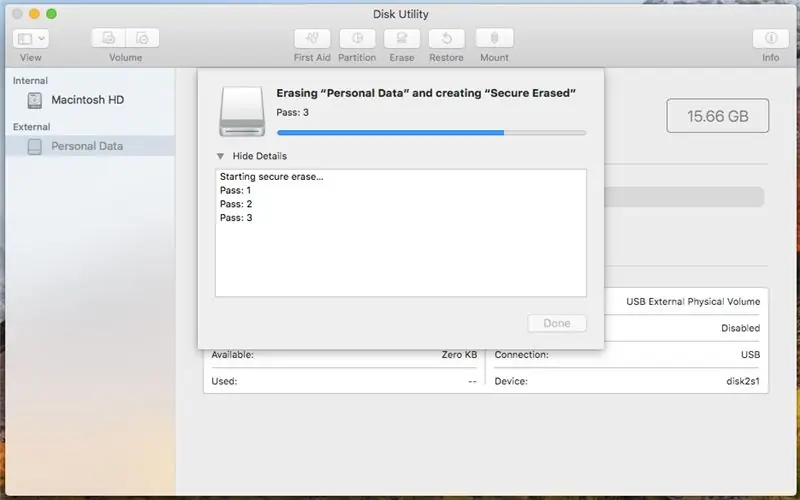
Формат сактоо тутумунун түрүнө, сактоочу түзүлүштүн көлөмүнө жана тандалган өтмөктөрдүн санына жараша, бир гана секундадан бир нече күнгө чейин созулушу мүмкүн.
9 -кадам: Тазалоо аяктаганын ырастаңыз
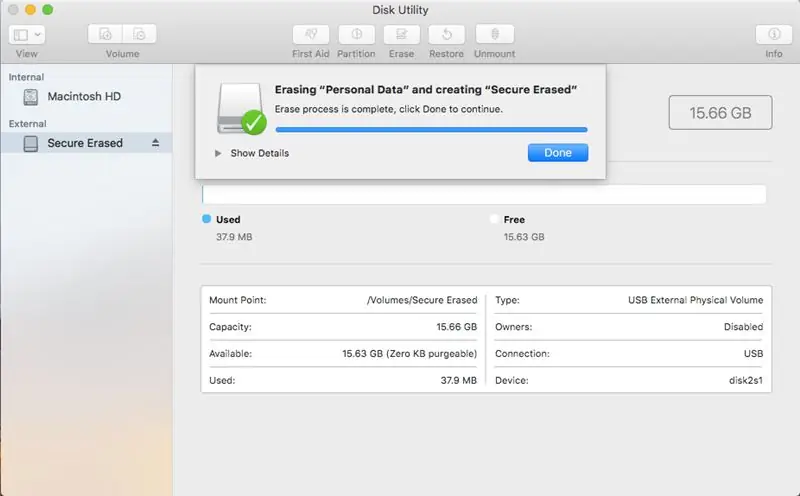
Тазалоо процесси аяктаганда билдирме терезеси пайда болот.
10 -кадам: Аяктоо
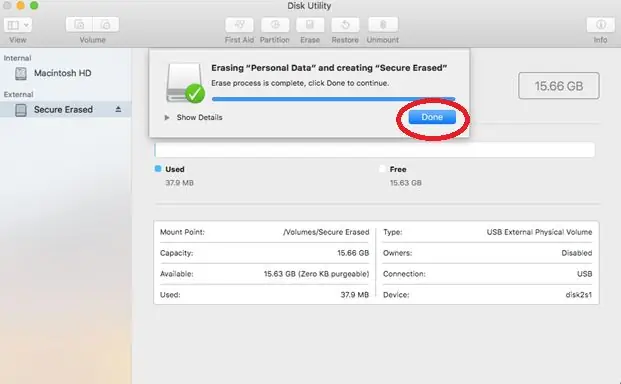
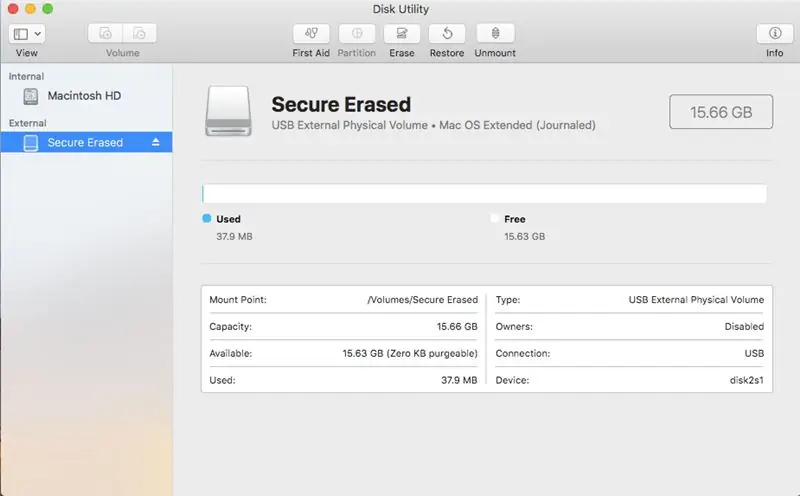
"Бүттү" дегенди тандап алгандан кийин, сактоочу түзмөк эски маалыматтары өчүрүлдү жана эски маалымат калыбына келүүдөн коркпой, кайра иштетүүгө же жок кылууга даяр.
Сунушталууда:
Аквариумдун жарыктандыруусун жана жылытылышын көзөмөлдөгөн Wifi тутумун кантип жасоо керек: 5 кадам

Аквариумдун жарыктандыруусун жана жылытуусун көзөмөлдөгөн Wifi тутумун кантип жасоо керек: бул эмне кылып жатат? Аквариумуңузду графикке ылайык же басуу баскычы же интернет өтүнүчү менен автоматтык түрдө күйгүзүп / өчүргөн система. Суунун температурасын көзөмөлдөгөн жана өчүрүлгөн учурда электрондук почта менен эскертүүлөрдү жөнөтүүчү система
ESP32-CAM сүрөттөрдү тартып, SPIFF эс тутумун колдонуп электрондук почта аркылуу жөнөтүңүз. -- SD карт талап кылынбайт: 4 кадам

ESP32-CAM сүрөттөрдү тартып, SPIFF эс тутумун колдонуп электрондук почта аркылуу жөнөтүңүз. || Эч кандай SD карт талап кылынбайт: Саламатсыздарбы, элдер, ESP32-CAM тактасы-бул ESP32-S чипин, OV2640 камерасын, перифериялык түзүлүштөрдү жана microSD картанын уячасын бириктирүүчү бир нече GPIOдорду камтыган, төмөн чыгымдарды иштеп чыгуучу такта. Бул видео агымдык веб -серверден тартып бир катар тиркемелерге ээ, бул
Айнекти химиялык тазалоо жана кум тазалоо үчүн бурмаланган чыгарма: 4 кадам

Айнекти химиялык тазалоо жана кум тазалоо үчүн бурмалоо: Эгерде сиз айнекти лазерлөө үчүн лазерди колдонуп жатсаңыз, кадимки көркөм сүрөтүңүздү эч көйгөйсүз колдоно аласыз. Бирок, эгерде сиз винил кескичти же желим кагазды химиялык этант үчүн маска жасоо үчүн колдонуп жатсаңыз (тигил же бул сыяктуу), сиз көркөм чыгарманы манипуляция кылгыңыз келет
Компьютериңизди кантип тазалоо жана тазалоо: 5 кадам

Компьютериңизди кантип тазалоо жана чаңдан тазалоо керек: !!! КАДАМ БАШТООНУН БААРЫНДА СЛАЙДДАРДЫ ОКУҢУЗДАР !!! ===================================== ======== Саламатсызбы, балким сиз бүгүн көрө турган эң маанилүү нерсеге кош келиңиз! Биз сиздин жеке компьютериңизди кантип туура сактоону үйрөнөбүз
Эски тышкы CD/RWден тышкы HDD жасаңыз: 5 кадам

Эски Тышкы CD/RWден Тышкы HDD жасаңыз: Эски тышкы cd/rwди алда канча пайдалуу тышкы катуу дискке түздөн -түз өзгөртүү. Тапшырмалар1-тышкы cd/rw (көбүнчө кутучалуу түрү) 1-катуу диск (диск корпусунун ички туташтыргычына дал келиши керек, форматталышы/системалануусу керек) 1-см
